Szyfrowanie
Moduł szyfrowania działa jak sejf bankowy do zabezpieczania poufnych danych. Sejf może być używany na przykład jako dodatkowy dysk lub partycja dysku twardego. Sejfy danych są szyfrowane metodą AES128 (Rijndael).
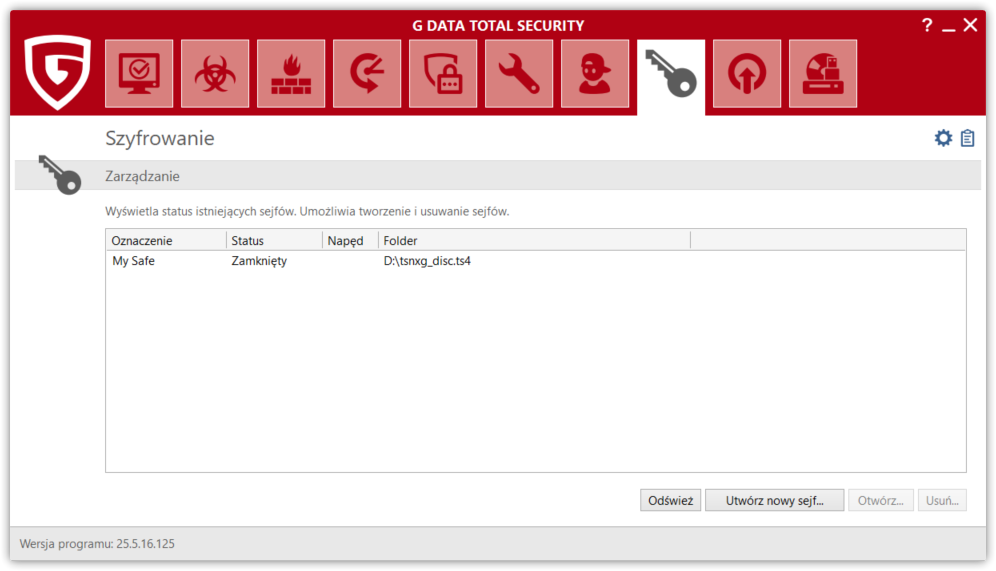
Do tworzenia i zarządzania sejfami dostępne są następujące opcje:
-
Odśwież: Jeśli otworzysz lub zamkniesz sejfy poza modułem szyfrowania, użyj przycisku Odśwież, aby zaktualizować widok statusu sejfów zarządzanych przez G DATA.
-
Otwórz/Zamknij: W tym miejscu możesz otwierać lub zamykać sejfy znajdujące się na komputerze i podłączonych nośnikach pamięci. Do otwarcia sejfu potrzebne jest hasło przypisane podczas jego tworzenia. Sejfy można zamykać bez podawania hasła.
-
Utwórz nowy sejf: Za pomocą tej funkcji możesz utworzyć nowy sejf. Pojawi się kreator ułatwiający jego konfigurację. Więcej informacji znajdziesz w rozdziale Tworzenie nowego sejfu.
-
Utwórz sejf przenośny: Po utworzeniu sejfu możesz również uczynić go przenośnym, tj. skonfigurować go tak, aby można go było używać na pamięci USB lub nawet wysłać pocztą. Przeczytaj rozdział Tworzenie przenośnego sejfu na ten temat.
-
Usuń: Tutaj możesz usunąć sejfy, które nie są już potrzebne. Sejfy można usuwać również bez znajomości ich hasła. Należy zatem upewnić się, że zawartość sejfu, który ma zostać usunięty, na pewno nie jest już potrzebna.
Tworzenie nowego sejfu
Jeśli chcesz utworzyć nowy sejf, pojawi się interaktywny dialog. Kliknij Dalej, aby kontynuować.
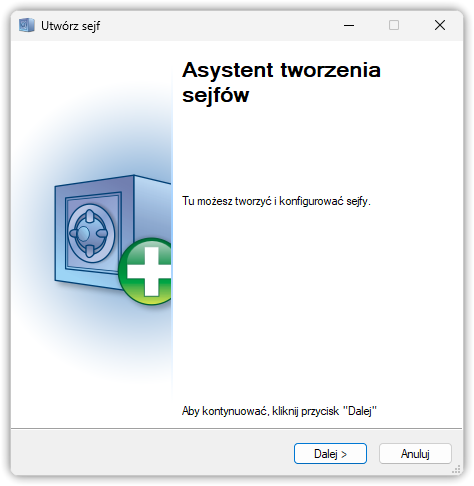
Lokalizacja przechowywania
W tym miejscu należy wybrać nośnik pamięci, na którym ma zostać utworzony sejf.
| Sejfy są widoczne na komputerze tylko wtedy, gdy zainstalowane jest na nim oprogramowanie G DATA. Jeśli program zostanie odinstalowany, utworzone sejfy danych przestaną być widoczne. |
Rozmiar sejfu
Następnie wskaż rozmiar sejfu, np. odpowiednio ustawiając suwak. Do dyspozycji masz całą wolną przestrzeń partycji dysku komputera. Tworząc sejf o dużym rozmiarze na partycji systemowej, pamiętaj, by pozostawić co najmniej 2 GB wolnego miejsca, aby komputer miał miejsce dla swoich własnych działań.
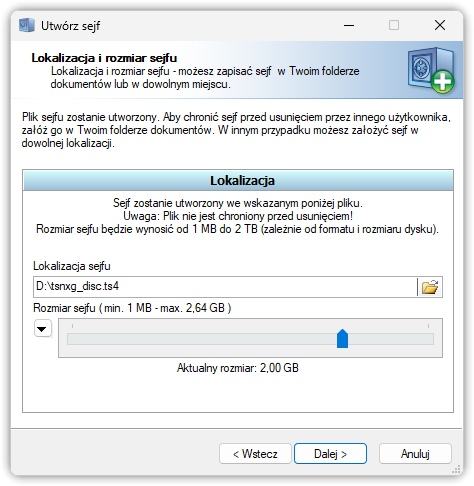
| Przycisk po lewej stronie suwaka rozmiaru sejfu daje możliwość szybkiego wyboru. Możesz zdefiniować dokładny rozmiar sejfu lub uczynić go tak dużym, aby można go było nagrać na płytę CD, DVD lub BluRay. |
Przejdź Dalej.
Parametry sejfu
W tej sekcji można dostosować następujące ustawienia:
-
Nazwa sejfu: Nazwa, pod którą sejf jest zarządzany przez oprogramowanie G DATA.
-
Opis: Dodatkowy krótki opis zawierający na przykład informacje o zawartości sejfu.
-
System plików: W tym miejscu można określić, czy dysk wirtualny utworzony przez sejf ma korzystać z systemu plików FAT, czy NTFS. Na ogół zalecamy pozostawić domyślną opcję "Wybierz automatycznie".
-
Automatycznie wybierz literę sejfu: Sejf jest wyświetlany na komputerze jako dysk twardy. Do sejfu można przypisać stałą literę dysku lub pozwolić systemowi wybrać ją automatycznie. Zazwyczaj zalecany jest wybór automatyczny.
-
Przypisz literę sejfu: Ten wybór jest dostępny tylko wtedy, gdy nie pozwolisz na automatyczny wybór litery sejfu.
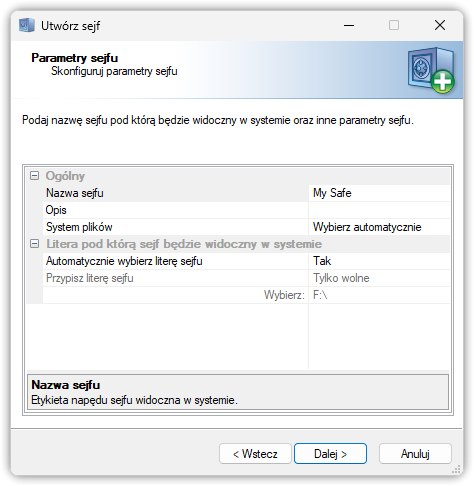
Przejdź Dalej.
Dostęp do sejfu
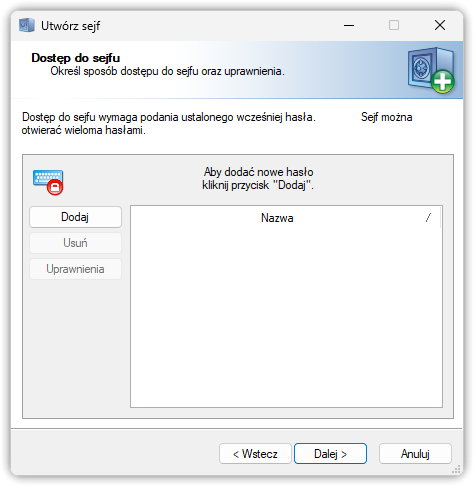
W tym miejscu musisz przypisać hasło do sejfu. Aby to zrobić, kliknij przycisk Dodaj.
Wprowadź dwukrotnie preferowane hasło w oknie dialogowym. Hasło zostanie akceptowane tylko wtedy, gdy oba wprowadzone hasła są identyczne.

Kliknij Dodaj, aby zatwierdzić hasło, a następnie Dalej, aby zakończyć konfigurację sejfu.
| Podczas tworzenia sejfu można przypisać kilka różnych haseł, a tym samym zdefiniować różne uprawnienia. Przykładowo możesz utworzyć sejf dla siebie, w którym możesz odczytywać i zmieniać pliki, ale także zezwolić innym osobom na odczytywanie, ale nie zmienianie zawartości tego sejfu. |
Uprawnienia
Za pomocą przycisku uprawnień możesz nadać następujące indywidualne ustawienia dla każdego użytkownika sejfu:
-
Przetwarzaj autostart: W każdym sejfie znajduje się katalog o nazwie Autostart. Jeśli ta opcja pozostanie ustawiona na "Tak", wszystkie pliki wykonywalne w nim umieszczone będą uruchamiane automatycznie po otwarciu sejfu.
-
Otwórz w trybie "Tylko do odczytu": Użytkownik, który otworzy sejf w trybie tylko do odczytu, nie będzie mógł zapisywać ani modyfikować plików w sejfie.
-
Otwórz jako dysk wymienny: Oprogramowanie G DATA otwiera sejfy danych w Eksploratorze jako lokalne dyski twarde. Jeśli chcesz, aby sejf był widoczny w systemie jako nośnik wymienny, zaznacz tę opcję.
-
Udostępnianie: Zaznaczenie tej opcji umożliwia współdzielenie katalogu sejfu z innymi komputerami w sieci.
| Przy tym ustawieniu dostęp do sejfu odbywa się bez konieczności wprowadzania hasła. Zalecamy ostrożny i świadomy wybór udostępniania sejfu. |
-
Zamknij sejf po wylogowaniu użytkownika: Opcja ta powinna być zwykle włączona, ponieważ jeśli sejf pozostaje otwarty po wylogowaniu się użytkownika, inni użytkownicy mogą przeglądać jego zawartość.
-
AutoSejf: Wszystkie sejfy z tą właściwością można otworzyć jednym poleceniem.
Kreator konfiguracji przedstawi Ci podsumowanie konfiguracji sejfu w ostatnim kroku. Jeśli chcesz zmienić te ustawienia, kliknij przycisk Wstecz. Jeśli ustawienia są satysfakcjonujące, kliknij przycisk Utwórz.
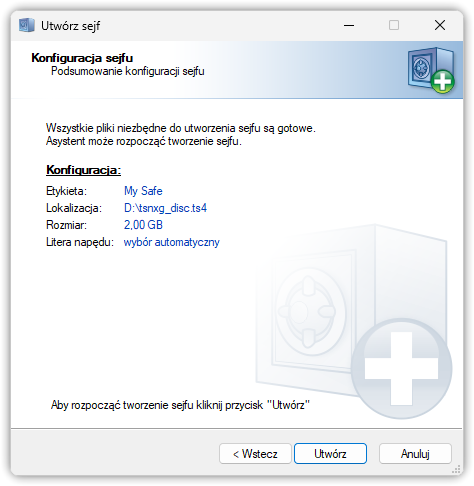
Wirtualny zaszyfrowany sejf danych zostanie utworzony na dysku twardym komputera. Po ostatnim kliknięciu przycisku Zakończ zostanie otwarty.
Tworzenie przenośnego sejfu
Po utworzeniu sejfu można również uczynić go przenośnym, tj. skonfigurować tak, aby można go było używać na pamięci USB, a nawet wysyłać pocztą e-mail.

Wybierz utworzony sejf z listy sejfów, a następnie kliknij przycisk Utwórz sejf przenośny. Otworzy się okno dialogowe, które pomoże ci przejść cały proces. Kliknij przycisk Dalej, aby przystąpić do konfiguracji.
Parametry
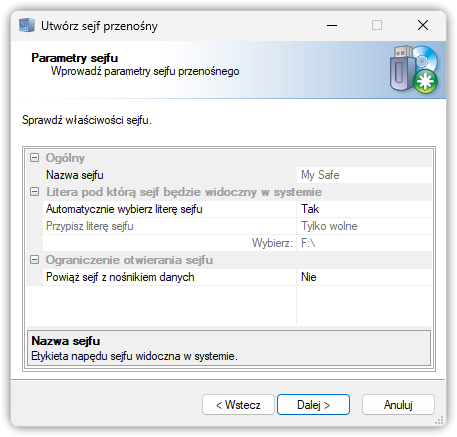
Podobnie jak w przypadku standardowych sejfów, masz tutaj możliwość zmiany parametrów. W przypadku sejfów przenośnych opcje ustawień są jednak ograniczone:
-
Automatycznie wybierz literę sejfu: Sejf jest wyświetlany na komputerze jako dysk twardy. Do sejfu można przypisać stałą literę dysku lub pozwolić systemowi wybrać ją automatycznie. Zazwyczaj zalecany jest wybór automatyczny.
-
Powiąż sejf z nośnikiem danych: W tym miejscu możesz określić, czy chcesz używać przenośnego sejfu wyłącznie z pamięcią USB lub dyskiem twardym, na którym został utworzony. Jeśli nie powiążesz sejfu z nośnikiem danych, plik sejfu (rozpoznawalny po rozszerzeniu .tsnxg) można skopiować lub przenieść na inne nośniki danych, a nawet wysłać pocztą elektroniczną.
Nośnik przenośnego sejfu
Określ nośnik, na którym ma zostać zapisany przenośny sejf. Może to być np. pamięć USB, zewnętrzny dysk twardy lub płyta CD/DVD.
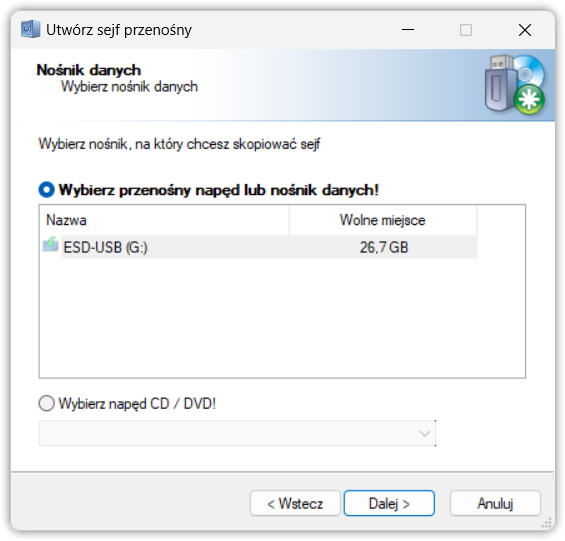
| W przypadku zapisania sejfu na płycie CD lub DVD jego zawartość można jedynie otworzyć i odczytać. Zmiana plików i katalogów w sejfie nie jest możliwa na tego typu nośniku danych. |
Rozmiar przenośnego sejfu
W tym miejscu uzyskasz informacje o tym, ile miejsca wymaga sejf na docelowym nośniku danych. Jeśli przestrzeń dyskowa jest zbyt duża, można anulować tworzenie przenośnego sejfu.
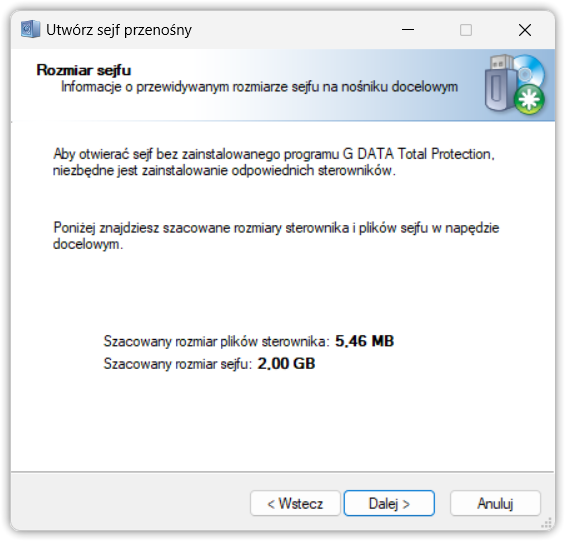
| Do rozmiaru sejfu dodawane jest około 6 MB dodatkowych danych dla sterownika, dzięki czemu sejf można otworzyć również w systemie Windows, w którym nie zainstalowano oprogramowania G DATA. |
Zakończenie konfiguracji przenośnego sejfu
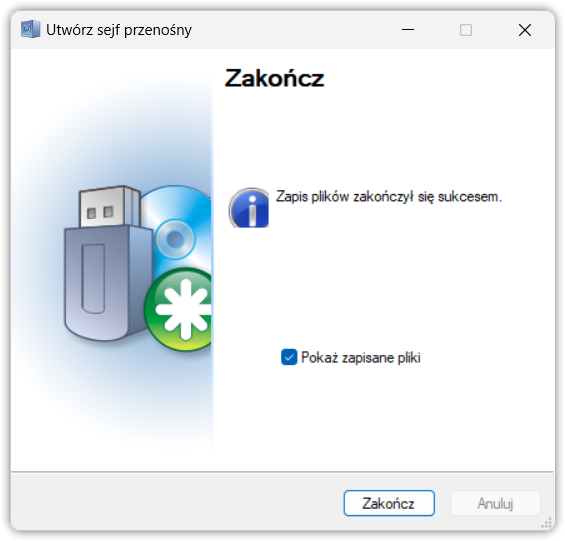
Zamknij kreator tworzenia przenośnego sejfu, klikając przycisk Zakończ. Jeśli chcesz, możesz wyświetlić w eksploratorze plików pliki sejfu na nośniku pamięci.
Otwieranie przenośnego sejfu
Aby otworzyć przenośny sejf na komputerze z systemem Windows, który nie posiada zainstalowanego programu G DATA uruchom program "start.exe" lub "Start" z folderu TSNxG_4 na nośniku pamięci.
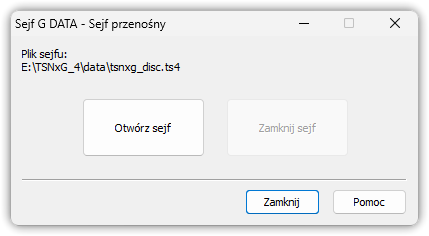
| Gdy sejf danych G DATA jest używany po raz pierwszy na komputerze, muszą zostać załadowane sterowniki i elementy programu. Konieczne będzie ponowne uruchomienie komputera. Po wykonaniu restartu należy raz jeszcze uruchomić program "Start" lub "Start.exe". |
Wprowadź hasło dostępu.
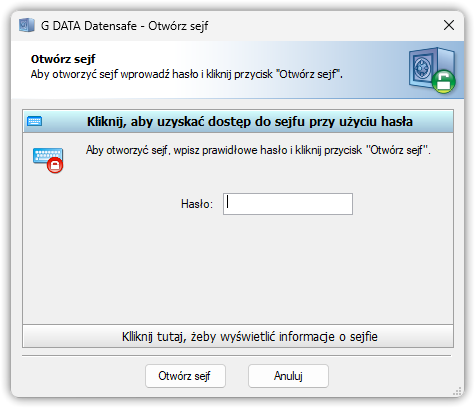
Sejf jest teraz otwarty i możesz korzystać z jego zawartości.
Po zalogowaniu się do sejfu, jego ikona pojawi się w Eksploratorze Windows obok dysków lokalnych. Każdy użytkownik sejfu przenośnego może odczytywać z niego dane. Jeśli sejf przenośny jest używany na nośniku danych USB lub nośniku danych pamięci flash, autoryzowany użytkownik może kopiować dane sejfu na komputer i odwrotnie.
| Zalecamy zamknięcie sejfu po zakończeniu pracy przed odłączeniem nośnika danych. W tym celu należy przejść do przenośnego nośnika danych, otworzyć katalog G DATA i program Start.exe. Pojawi się okno dialogowe, w którym można zamknąć sejf. |